CAD经典教程 绘图环境的设置
- 格式:doc
- 大小:686.00 KB
- 文档页数:23
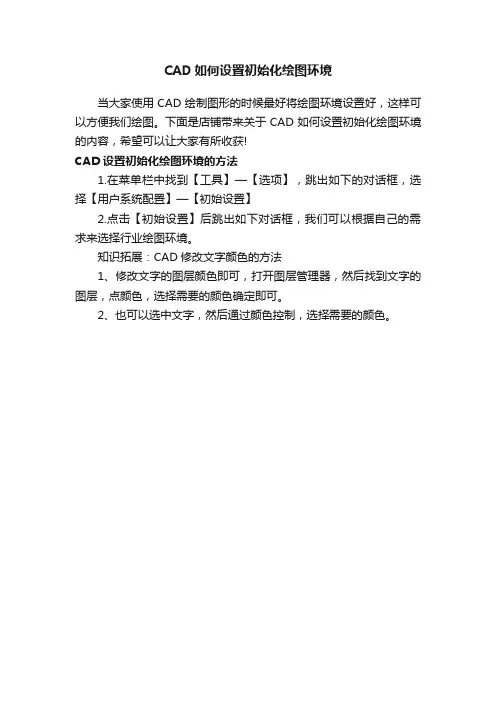
CAD如何设置初始化绘图环境
当大家使用CAD绘制图形的时候最好将绘图环境设置好,这样可以方便我们绘图。
下面是店铺带来关于CAD如何设置初始化绘图环境的内容,希望可以让大家有所收获!
CAD设置初始化绘图环境的方法
1.在菜单栏中找到【工具】—【选项】,跳出如下的对话框,选择【用户系统配置】—【初始设置】
2.点击【初始设置】后跳出如下对话框,我们可以根据自己的需求来选择行业绘图环境。
知识拓展:CAD修改文字颜色的方法
1、修改文字的图层颜色即可,打开图层管理器,然后找到文字的图层,点颜色,选择需要的颜色确定即可。
2、也可以选中文字,然后通过颜色控制,选择需要的颜色。
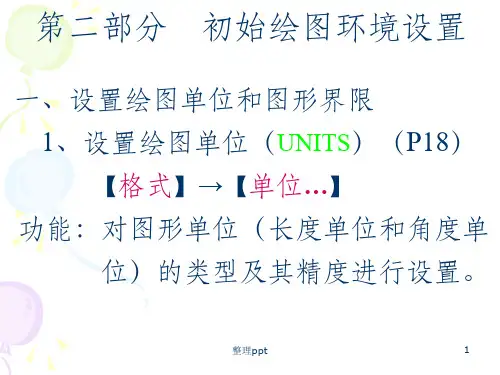
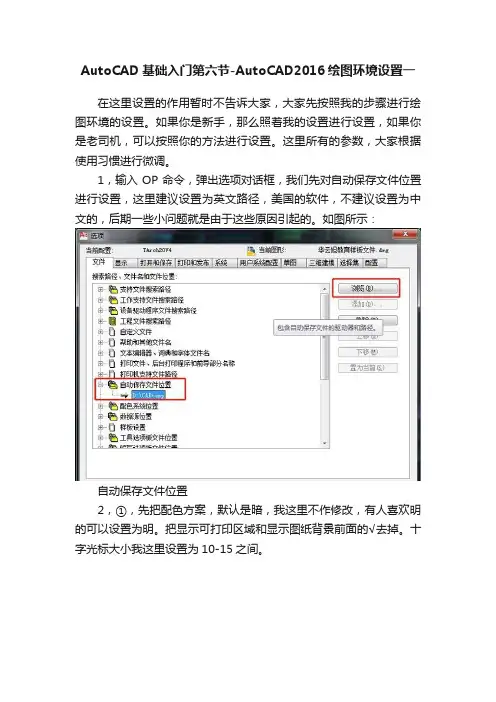
AutoCAD基础入门第六节-AutoCAD2016绘图环境设置一在这里设置的作用暂时不告诉大家,大家先按照我的步骤进行绘图环境的设置。
如果你是新手,那么照着我的设置进行设置,如果你是老司机,可以按照你的方法进行设置。
这里所有的参数,大家根据使用习惯进行微调。
1,输入OP命令,弹出选项对话框,我们先对自动保存文件位置进行设置,这里建议设置为英文路径,美国的软件,不建议设置为中文的,后期一些小问题就是由于这些原因引起的。
如图所示:自动保存文件位置2,①,先把配色方案,默认是暗,我这里不作修改,有人喜欢明的可以设置为明。
把显示可打印区域和显示图纸背景前面的√去掉。
十字光标大小我这里设置为10-15之间。
显示设置一②,点击颜色,把二维模型空间,图纸/布局,块编辑器颜色统一背景改为黑色。
十字光标我这里改为96号色,而且为X/Y/Z轴染色。
命令行我改为黑色,文字颜色改为洋红。
显示设置二3,打开和保存。
另存为的版本改为CAD04版本。
最近使用的文件数改为13。
打开和保存4,打印和发布。
不作任何设置。
打印和发布5,系统。
切换布局时重生成。
系统6,用户系统配置。
绘图区域中使用快捷菜单。
用户系统配置7,草图。
自动捕捉标记大小。
靶框大小。
忽略图案填充对象。
8,三维建模。
不作任何设置。
三维建模9,选择集。
①,拾取框大小。
夹点大小。
选择集设置一②,点击视觉效果。
选择虚线。
选择集二10,配置。
我这里用的是天正建筑2017(T20天正建筑V4.0-试用版),置为当前。
如果大家只用CAD同样的选择置为当前即可。
这里也可以对所做的设置进行输出保存在自己熟知的文件下,方便下次直接调用。
配置。

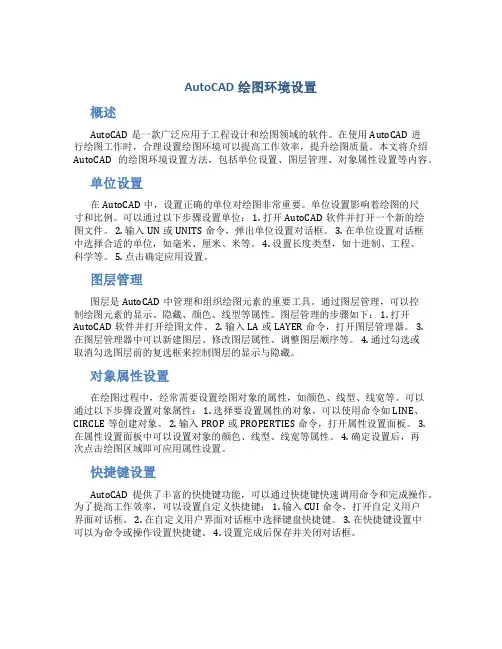
AutoCAD绘图环境设置概述AutoCAD是一款广泛应用于工程设计和绘图领域的软件。
在使用AutoCAD进行绘图工作时,合理设置绘图环境可以提高工作效率,提升绘图质量。
本文将介绍AutoCAD的绘图环境设置方法,包括单位设置、图层管理、对象属性设置等内容。
单位设置在AutoCAD中,设置正确的单位对绘图非常重要。
单位设置影响着绘图的尺寸和比例。
可以通过以下步骤设置单位: 1. 打开AutoCAD软件并打开一个新的绘图文件。
2. 输入UN或UNITS命令,弹出单位设置对话框。
3. 在单位设置对话框中选择合适的单位,如毫米、厘米、米等。
4. 设置长度类型,如十进制、工程、科学等。
5. 点击确定应用设置。
图层管理图层是AutoCAD中管理和组织绘图元素的重要工具。
通过图层管理,可以控制绘图元素的显示、隐藏、颜色、线型等属性。
图层管理的步骤如下: 1. 打开AutoCAD软件并打开绘图文件。
2. 输入LA或LAYER命令,打开图层管理器。
3.在图层管理器中可以新建图层、修改图层属性、调整图层顺序等。
4. 通过勾选或取消勾选图层前的复选框来控制图层的显示与隐藏。
对象属性设置在绘图过程中,经常需要设置绘图对象的属性,如颜色、线型、线宽等。
可以通过以下步骤设置对象属性: 1. 选择要设置属性的对象,可以使用命令如LINE、CIRCLE等创建对象。
2. 输入PROP或PROPERTIES命令,打开属性设置面板。
3. 在属性设置面板中可以设置对象的颜色、线型、线宽等属性。
4. 确定设置后,再次点击绘图区域即可应用属性设置。
快捷键设置AutoCAD提供了丰富的快捷键功能,可以通过快捷键快速调用命令和完成操作。
为了提高工作效率,可以设置自定义快捷键: 1. 输入CUI命令,打开自定义用户界面对话框。
2. 在自定义用户界面对话框中选择键盘快捷键。
3. 在快捷键设置中可以为命令或操作设置快捷键。
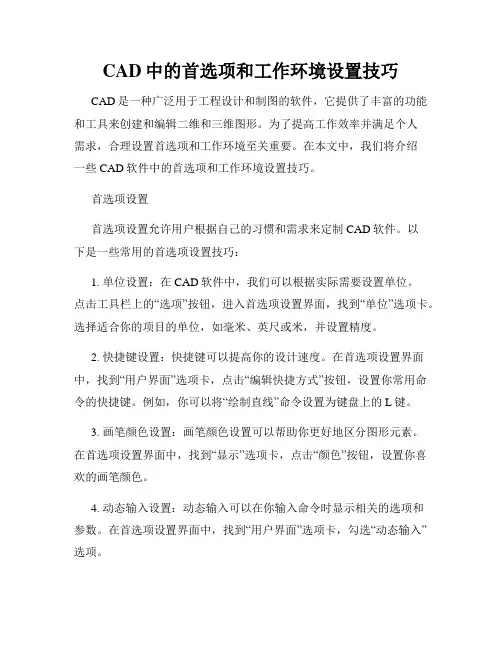
CAD中的首选项和工作环境设置技巧CAD是一种广泛用于工程设计和制图的软件,它提供了丰富的功能和工具来创建和编辑二维和三维图形。
为了提高工作效率并满足个人需求,合理设置首选项和工作环境至关重要。
在本文中,我们将介绍一些CAD软件中的首选项和工作环境设置技巧。
首选项设置首选项设置允许用户根据自己的习惯和需求来定制CAD软件。
以下是一些常用的首选项设置技巧:1. 单位设置:在CAD软件中,我们可以根据实际需要设置单位。
点击工具栏上的“选项”按钮,进入首选项设置界面,找到“单位”选项卡。
选择适合你的项目的单位,如毫米、英尺或米,并设置精度。
2. 快捷键设置:快捷键可以提高你的设计速度。
在首选项设置界面中,找到“用户界面”选项卡,点击“编辑快捷方式”按钮,设置你常用命令的快捷键。
例如,你可以将“绘制直线”命令设置为键盘上的L键。
3. 画笔颜色设置:画笔颜色设置可以帮助你更好地区分图形元素。
在首选项设置界面中,找到“显示”选项卡,点击“颜色”按钮,设置你喜欢的画笔颜色。
4. 动态输入设置:动态输入可以在你输入命令时显示相关的选项和参数。
在首选项设置界面中,找到“用户界面”选项卡,勾选“动态输入”选项。
工作环境设置工作环境设置是针对不同任务和习惯的个性化配置。
以下是一些常用的工作环境设置技巧:1. 工作空间设置:CAD软件通常提供了多个工作空间,如草图、建模、渲染等。
根据你的需求,选择适合你的工作空间。
点击工具栏上的“工作空间”按钮,选择你想要的工作空间。
2. 工具栏设置:工具栏上的工具可以帮助你更快地访问命令和功能。
点击工具栏上的“自定义”按钮,选择你需要的工具栏并调整其位置。
你还可以添加自定义工具栏来提高工作效率。
3. 命令设置:CAD软件中有各种各样的命令,根据你的需求,设置常用命令以提高工作效率。
点击工具栏上的“自定义”按钮,选择“命令自定义”选项卡,设置你常用命令的位置和显示方式。
4. 视图设置:视图设置可以帮助你更好地浏览和编辑图形。
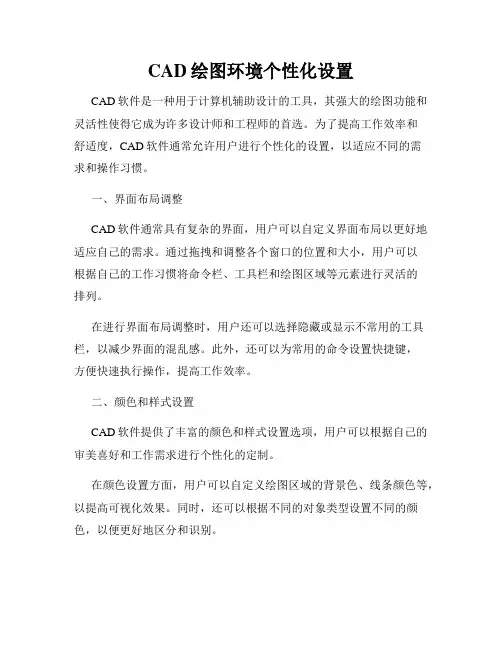
CAD绘图环境个性化设置CAD软件是一种用于计算机辅助设计的工具,其强大的绘图功能和灵活性使得它成为许多设计师和工程师的首选。
为了提高工作效率和舒适度,CAD软件通常允许用户进行个性化的设置,以适应不同的需求和操作习惯。
一、界面布局调整CAD软件通常具有复杂的界面,用户可以自定义界面布局以更好地适应自己的需求。
通过拖拽和调整各个窗口的位置和大小,用户可以根据自己的工作习惯将命令栏、工具栏和绘图区域等元素进行灵活的排列。
在进行界面布局调整时,用户还可以选择隐藏或显示不常用的工具栏,以减少界面的混乱感。
此外,还可以为常用的命令设置快捷键,方便快速执行操作,提高工作效率。
二、颜色和样式设置CAD软件提供了丰富的颜色和样式设置选项,用户可以根据自己的审美喜好和工作需求进行个性化的定制。
在颜色设置方面,用户可以自定义绘图区域的背景色、线条颜色等,以提高可视化效果。
同时,还可以根据不同的对象类型设置不同的颜色,以便更好地区分和识别。
在样式设置方面,用户可以定义线条样式、字体样式等,以满足不同的设计要求。
通过选择适当的线条样式,用户可以绘制出更加具有艺术感的图形;通过选择合适的字体样式,用户可以产生清晰易读的文字标注。
三、快捷工具栏定制CAD软件通常提供了许多常用的绘图命令和工具,用户可以将这些命令和工具添加到快捷工具栏中,以便快速访问和使用。
用户可以根据自己的工作习惯和需求,选择合适的命令和工具添加到快捷工具栏中。
例如,绘制直线、绘制圆弧、平移对象等常用命令可以添加到快捷工具栏中;选择、平移、旋转等常用工具也可以添加到快捷工具栏中。
通过对快捷工具栏的定制,用户可以将常用的命令和工具集中在一个位置,减少操作步骤,提高工作效率。
四、配置文件设置CAD软件通常提供了配置文件设置功能,用户可以根据自己的需求创建和管理多个配置文件。
通过配置文件设置,用户可以保存和载入特定的工作环境和设置。
例如,用户可以创建一个用于绘制平面图的配置文件,将相关的设置和工具预先配置好,方便日常使用;用户还可以创建一个用于展示效果图的配置文件,将相关的设置和工具预先配置好,以满足不同的设计需求。

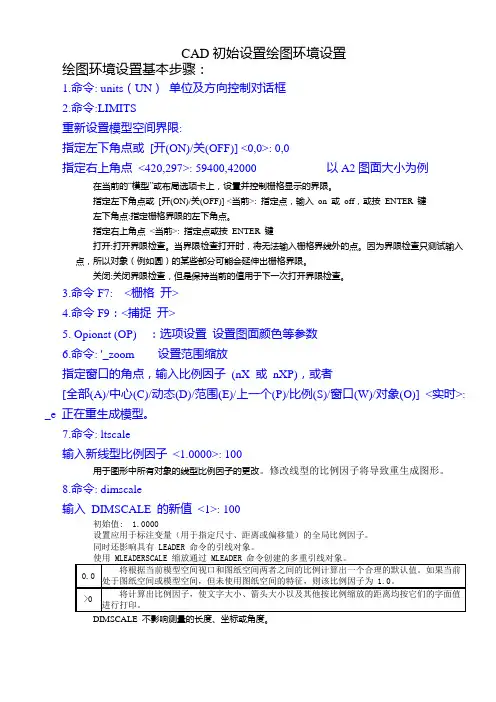
CAD初始设置绘图环境设置绘图环境设置基本步骤:1.命令: units(UN)单位及方向控制对话框2.命令:LIMITS重新设置模型空间界限:指定左下角点或[开(ON)/关(OFF)] <0,0>: 0,0指定右上角点<420,297>: 59400,42000 以A2图面大小为例在当前的“模型”或布局选项卡上,设置并控制栅格显示的界限。
指定左下角点或[开(ON)/关(OFF)] <当前>: 指定点,输入on 或off,或按ENTER 键左下角点:指定栅格界限的左下角点。
指定右上角点<当前>: 指定点或按ENTER 键打开:打开界限检查。
当界限检查打开时,将无法输入栅格界线外的点。
因为界限检查只测试输入点,所以对象(例如圆)的某些部分可能会延伸出栅格界限。
关闭:关闭界限检查,但是保持当前的值用于下一次打开界限检查。
3.命令F7: <栅格开>4.命令F9:<捕捉开>5. Opionst (OP) :选项设置设置图面颜色等参数6.命令: '_zoom 设置范围缩放指定窗口的角点,输入比例因子(nX 或nXP),或者[全部(A)/中心(C)/动态(D)/范围(E)/上一个(P)/比例(S)/窗口(W)/对象(O)] <实时>: _e 正在重生成模型。
7.命令: ltscale输入新线型比例因子<1.0000>: 100用于图形中所有对象的线型比例因子的更改。
修改线型的比例因子将导致重生成图形。
8.命令: dimscale输入DIMSCALE 的新值<1>: 100初始值: 1.0000设置应用于标注变量(用于指定尺寸、距离或偏移量)的全局比例因子。
同时还影响具有 LEADER 命令的引线对象。
DIMSCALE 不影响测量的长度、坐标或角度。
使用 DIMSCALE 控制标注的全局比例。
但是,如果当前标注样式是注释性的,则DIMSCALE 将自动设置为零并且标注比例由CANNOSCALE系统变量控制。
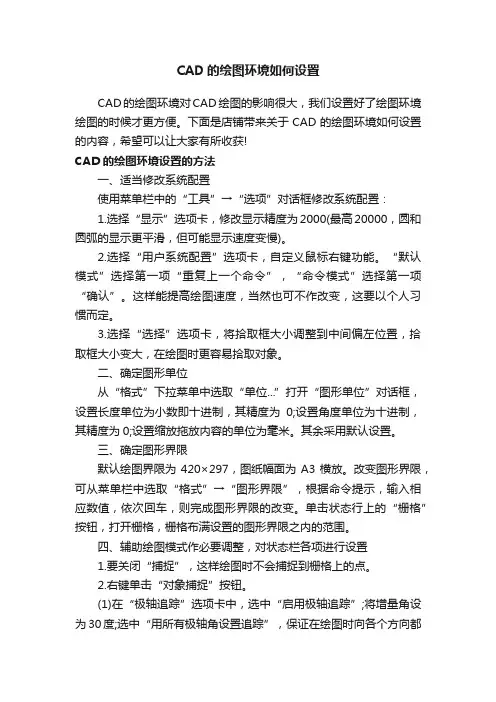
CAD的绘图环境如何设置CAD的绘图环境对CAD绘图的影响很大,我们设置好了绘图环境绘图的时候才更方便。
下面是店铺带来关于CAD的绘图环境如何设置的内容,希望可以让大家有所收获!CAD的绘图环境设置的方法一、适当修改系统配置使用菜单栏中的“工具”→“选项”对话框修改系统配置:1.选择“显示”选项卡,修改显示精度为2000(最高20000,圆和圆弧的显示更平滑,但可能显示速度变慢)。
2.选择“用户系统配置”选项卡,自定义鼠标右键功能。
“默认模式”选择第一项“重复上一个命令”,“命令模式”选择第一项“确认”。
这样能提高绘图速度,当然也可不作改变,这要以个人习惯而定。
3.选择“选择”选项卡,将拾取框大小调整到中间偏左位置,拾取框大小变大,在绘图时更容易拾取对象。
二、确定图形单位从“格式”下拉菜单中选取“单位...”打开“图形单位”对话框,设置长度单位为小数即十进制,其精度为0;设置角度单位为十进制,其精度为0;设置缩放拖放内容的单位为毫米。
其余采用默认设置。
三、确定图形界限默认绘图界限为420×297,图纸幅面为A3横放。
改变图形界限,可从菜单栏中选取“格式”→“图形界限”,根据命令提示,输入相应数值,依次回车,则完成图形界限的改变。
单击状态行上的“栅格”按钮,打开栅格,栅格布满设置的图形界限之内的范围。
四、辅助绘图模式作必要调整,对状态栏各项进行设置1.要关闭“捕捉”,这样绘图时不会捕捉到栅格上的点。
2.右键单击“对象捕捉”按钮。
(1)在“极轴追踪”选项卡中,选中“启用极轴追踪”;将增量角设为30度;选中“用所有极轴角设置追踪”,保证在绘图时向各个方向都能出现追踪线。
(2)在“对象捕捉”选项卡中,将端点、中点、圆心、象限点、交点、垂足、切点这7个常用的选中,在绘图时若感觉捕捉点太多,出现互相干涉现象,可随时关闭多余的捕捉点,若有时需要用到特殊捕捉点,可利用“对象捕捉工具栏”中的临时捕捉点进行捕捉。
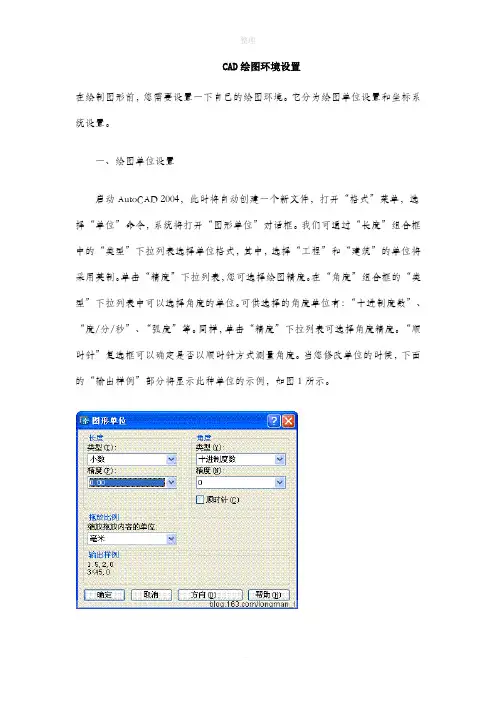
CAD绘图环境设置在绘制图形前,您需要设置一下自己的绘图环境。
它分为绘图单位设置和坐标系统设置。
一、绘图单位设置启动AutoCAD 2004,此时将自动创建一个新文件,打开“格式”菜单,选择“单位”命令,系统将打开“图形单位”对话框。
我们可通过“长度”组合框中的“类型”下拉列表选择单位格式,其中,选择“工程”和“建筑”的单位将采用英制。
单击“精度”下拉列表,您可选择绘图精度。
在“角度”组合框的“类型”下拉列表中可以选择角度的单位。
可供选择的角度单位有:“十进制度数”、“度/分/秒”、“弧度”等。
同样,单击“精度”下拉列表可选择角度精度。
“顺时针”复选框可以确定是否以顺时针方式测量角度。
当您修改单位的时候,下面的“输出样例”部分将显示此种单位的示例,如图1所示。
图1单击“方向”按钮,系统将弹出“方向控制”对话框,您可通过该对话框定义角度的方向,如图2所示。
图2可通过绘图单位命令UNITS设置。
命令执行方式如下:格式>单位命令:UNITS↙ 或DDUNITS↙弹出对话框如图所示:1)长度——计量单位及显示精度位。
2)角度——角度制及角度显示精度。
3)拖放比例——控制从工具栏或设计中心拖入当前图形块的测量单位,如果块或图形创建时使用的单位与此指定的不同,则在插入这些块或图形时,将对其按比例缩放。
4)输出样例——显示当前计数制和角度下的例子。
5)方向——设置起始角度(0度)的方向。
二、图形界限图形界限是AutoCAD绘图空间中的一个假想的矩形绘图区域,相当于您选择的图纸大小。
图形界限确定了栅格和缩放的显示区域。
设置绘图单位后,打开“格式”菜单,选择“图形界限”命令。
命令行将提示您指定左下角点,或选择开、关选择。
其中“开”表示打开图形界限检查。
当界限检查打开时,AutoCAD将会拒绝输入位于图形界限外部的点。
但是注意,因为界限检查只检测输入点,所以对象的某些部分可能延伸出界限之外;“关”表示关闭图形界限检查,您可以在界限之外绘图,这是缺省设置;“指定左下角点”表示给出界限左下角坐标值。
CAD工作空间配置:个性化定制绘图环境CAD工作空间的配置对于设计师和绘图者来说非常重要。
一个合理配置的工作空间能够提高工作效率,并让我们更好地适应软件的操作方式。
在AutoCAD等CAD软件中,我们可以通过个性化定制来为自己创建一个符合个人习惯的绘图环境。
下面将介绍一些常用的CAD工作空间配置技巧。
第一步是重新调整自己的CAD界面。
在CAD中,我们可以通过重新排列工具栏、调整菜单栏和状态栏的位置以及更改快捷键来适应自己的操作习惯。
点击"工具栏"选项,我们可以选择工具栏的布局和显示/隐藏具体的工具栏。
对于常用的命令,我们可以将其放置在工具栏上,以便快速访问。
通过右键点击工具栏,我们还可以调整其大小和位置。
如果我们想要更大的绘图区域,可以通过隐藏菜单栏和状态栏来实现。
点击"视图"-"用户界面",我们可以勾选或取消勾选显示菜单栏和状态栏的选项。
第二步是设置CAD命令的快捷键。
通过设置快捷键,我们可以更快速地执行命令,提高工作效率。
点击"格式"-"快捷键",弹出快捷键编辑器。
在命令列表中选择我们要设置快捷键的命令,然后在"新快捷键"一栏中输入我们想要设置的快捷键组合。
比如,我们想要将直线命令设置为"L"键,只需在"新快捷键"中输入"L",然后点击"应用"即可。
在设置快捷键时,建议尽量使用少量的键或使用易于按压的键盘组合,这样可以更快速地执行命令。
第三步是自定义CAD工作区。
通过工作区的自定义,我们可以创建符合自己工作习惯的CAD界面。
点击"视图"-"工作区"-"保存当前",弹出工作区保存对话框。
在对话框中,我们可以为自己的工作区命名,并选择是否将当前的工作区设置作为默认工作区。
cad2010绘图环境设置方法推荐文章cad绘图怎么设置初始设置热度:cad绘图前如何设置参数选项热度: cad绘图如何设置好单位热度: cad绘图怎样设置对象捕捉热度:设置好cad布局绘图的步骤热度:用户通常是在系统默认的环境下进行工作的,但有时为了使用特殊的定点设置,或由于工作需要,常常需要设置绘图的单位、界限等,以提高绘图效率。
所以,在设计图纸时,往往需要先设置绘图环境。
下面店铺告诉大家cad2010绘图环境设置方法,一起来学习吧。
cad2010绘图环境设置的方法:1.设置绘图单位在设计图纸之前,首先应设置图形的单位。
例如,将绘图比例设置为1:1,那么所有图形都将以真实的大小来绘制。
图形单位的设置主要包括设置长度和角度的类型、精度以及角度的起始方向等。
在AutoCAD 2010中文版中,单击“格式”丨“单位”命令,弹出“图形单位”对话框,如下图所示。
在该对话框中,主要包括四个选项区,分别是“长度”、“角度”和“插入时的缩放单位”、“光源”选项区,下面分别介绍这四个选项区所包含的含义。
(1)设置长度:在“图形单位”对话框中的“长度”选项区中,可以设置图形的长度单位类型和精度。
在“类型”下拉列表框中,主要有“小数”、“分数”、“工程”、“建筑”和“科学”五个长度单位选项;在“精度”下拉列表框中,可以选择长度单位的精度,即小数的位数,最大可以设置精确到小数点后8位,默认值为小数点后4位。
(2)设置角度:在“图形单位”对话框中的“角度”选项区中,可以设置图形的角度类型和精度。
在“类型”下拉列表框中,主要有“十进制度数”、“百分度”、“弧度”、“勘测单位”和“度/分/秒”五个角度单位选项;在“精度”下拉列表框中,可以选择角度单位的精度;“顺时针”复选框用来指定角度的正方向,如果选中“顺时针”复选框,则以顺时针方向为正方向,在默认情况下,以逆时针方向为正方向。
单击“图形单位”对话框中的“方向”按钮,弹出如下图所示的“方向控制”对话框,在该对话框中,可以设置角度的基准方向。
CAD经典教程第4章绘图环境的设置内容提要本章是AutoCAD2008重点之一。
设置了合适的绘图环境,不仅可以简化大量的调整、修改工作,而且有利于统一格式,便于图形的管理和使用。
本章介绍图形环境设置方面的知识,其中包括绘图界限、单位、图层、颜色、线型、线宽、草图设置、选项设置等。
通过本章学习,应达到如下基本要求。
①掌握绘图界限的设置方法,养成绘制图形前首先设置绘图界限的好习惯。
②在绘制图形过程中,能熟练运用单位、颜色、线型、线宽、草图设置等功能。
③重点掌握图层的设置方法及在实际绘图过程中的应用。
④具有综合运用绘图环境和辅助工具的能力。
4.1图形界限图形界限是绘图的范围,相当于手工绘图时图纸的大小。
设定合适的绘图界限,有利于确定图形绘制的大小、比例、图形之间的距离,有利于检查图形是否超出“图框”。
在AutoCAD2008中,设置图形界限主要是为图形确定一个图纸的边界。
工程图样一般采用5种比较固定的图纸规格,需要设定图纸区有A0(1189X841)、A1(841X594)、A2(594X420)、A3(420X297)、A4(297×210)。
利用AutoCAD2008绘制工程图形时,通常是按照1:1的比例进行绘图的,所以用户需要参照物体的实际尺寸来设置图形的界限。
启用设置“图形界限”命令有二种方法。
★选择→【格式】→【图形界限】菜单命令★输入命令:Limits启用设置“图形界限”命令后,命令行提示如下:命令:_limits重新设置模型空间界限:指定左下角点或[开(ON)/关(OFF)]<0.0000,0.0000>:指定右上角点<XXX,XXX>:【例】设置绘图界限为宽594,高420,并通过栅格显示该界限。
命令:'_limits ∥启用“图形界限”命令重新设置模型空间界限:指定左下角点或[开(ON)/关(OFF)]<0.0000,0.0000>: ∥按【Enter】键指定右上角点<420.0000,297.0000>:594,420 ∥输入新的图形界限,使整个图形界限显示在屏幕上。
4-1所示。
或者是启用缩放命令:命令:'_zoom指定窗口的角点,输入比例因子(nX或nXP),或者[全部(A)/中心(C)/动态(D)/范围(E)/上一个(P)/比例(S)/窗口(W)/对象(O)<实时>:A∥输入“A”,选择全部缩放,按【Enter】键正在重生成模型。
命令:按【F7】键<栅格开>结果如图4-1所示。
48栅格的右上角点为图形界限(594,420)栅格的左下角点为图形界限的(0,0)图4-1绘图界限经验之谈:绘制工程图样时,首先要根据图形尺寸,确定图形的总长,总宽。
设置图形界限一定要略大于图形的总体尺寸,要给插入标题栏,标注尺寸,技术要求等留有空间,实际绘图时一定是按1:1比例绘制。
4.2图形单位对任何图形而言,总有其大小、精度以及采用的单位。
AutoCAD中,在屏幕上显示的只是屏幕单位,但屏幕单位应该对应一个真实的单位。
不同的单位其显示格式是不同的。
同样也可以设定或选择角度类型、精度和方向。
启用“图形单位”命令有二种方法。
★选择→【格式】→【单位】菜单命令★输入命令:UNITS启用“图形单位”命令后,弹出图4-2所示“图形单位”对话框。
49图4-2“图形单位”对话框在“图形单位”对话框中包含长度、角度、插入比例和输出样例四个区。
另外还有四个按钮。
各选项组的意义如下:①在“长度”选项组中,设定长度的单位类型及精度。
◎【类型】:通过下拉列表框,可以选择长度单位类型。
◎【精度】:通过下拉列表框,可以选择长度精度,也可以直接键入。
②在“角度”选项组中,设定角度单位类型和精度。
◎【类型】:通过下拉列表框,可以选择角度单位类型。
◎【精度】:通过下拉列表框,可以选择角度精度,也可以直接键入。
◎【顺时针】:控制角度方向的正负。
选中该复选框时,顺时针为正,否则,逆时针为正。
③在“插入比例”选项组中,设置缩放插入内容的单位。
④在“输出样例”选项组中,示意了以上设置后的长度和角度单位格式。
准角度,如图4-350图4-3 方向控制4.3颜色颜色的合理使用,可以充分体现设计效果,而且有利于图形的管理。
如在选择对象时,通过过滤选中某种颜色的图线。
设定图线的颜色有两种思路:直接指定颜色和设定颜色成“随层”或“随块”。
直接指定颜色有一定的缺陷性,不如使用图层来管理更方便,所以建议用户在图层中管理颜色。
启用“颜色”命令有三种方法。
★选择→【格式】→【颜色】菜单命令★输入命令:COLOR如果直接设定了颜色,不论该图线在什么层上,都不会改变颜色。
启用“颜色”命令后,系统弹出如图4-4所示“选择颜色”对话框。
选择颜色不仅可以直接在对应的颜色小方块上点取或双击,也可以在颜色文本框中键入英文单词或颜色的编号,在随后的小方块中会显示相应的颜色。
另外可以设定成“随层”或“随块”。
51图4-4“选择颜色”对话框4.4线型线型是图样表达的关键要素之一,不同的线型表示了不同的含义。
如在机械图中,粗实线表示可见轮廓线,虚线表示不可见轮廓线,点划线表示中心线、轴线、对称线等。
所以不同的元素应该采用不同的图线来绘制。
有些绘图机上可以设置不同的线型,但一方面由于通过硬件设置比较麻烦,而且不灵活;另一方面,在屏幕上也需要直观显示出不同的线型。
所以目前对线型的控制,基本上都由软件来完成。
常用线型是预先设计好储存在线型库中的,所以我们只需加载即可。
启用“线型”命令有三种方法。
★选择→【格式】→【线型】菜单命令★单击对象工具栏上“对象特性”按钮★输入命令:LTUPE启用“线型命令”后,系统弹出如图4-5所示“线型管理器”对话框。
5253图4-5“线型管理器”对话框在“线型管理器”对话框中,各选项的意义如下:◎【线型过滤】下拉列表框:过滤出列表显示的线型。
◎【反向过滤器】单选项:按照过滤条件反向过滤线型。
单击该命令,系统弹出如图4-6所示“加载或重载线型”对话框。
在该对话框中可以选择线型文件以及该文件中包含的某种线型。
图4-6“加载或重载线型”对话框删除指定的线型,该线型必须不被任何图线依赖,即图样中没有使用该种线型。
实线线型不可被删除。
控制是否显示或隐藏选中的线型细节。
如果当前没有显示细节,则为“显示细节”,否则为【隐藏细节】按钮,如图4-7所示。
隐藏细节详细信息图4-7隐藏细节显示详细信息在“详细信息区”选项组中,包括了选中线型的名称、线型、全局比例因子、当前对象缩放比例等。
4.5线宽不同的图线有不同的宽度要求,并且代表了不同的含义。
如在一般的建筑图中,就有四种线宽。
启用“线宽”命令有三种方法。
★选择→【格式】→【线宽】菜单命令★输入命令:LINEWEIGHT启用“线宽”命令后,系统弹出如图4-8所示“线宽设置”对话框。
通过移动滑块调整屏5455图4-8“线宽设置”对话框4.6图层层,是一种逻辑概念。
例如,设计一幢大楼,包含了楼房的结构、水暖布置、电气布置等,它们有各自的设计图,而最终又是合在一起。
在这里,结构图、水暖图、电气图都是一个逻辑意义上的层。
又如,在机械图中,粗实线、细实线、点划线、虚线等不同线型表示了不同的含义,也可以是在不同的层上。
对于尺寸、文字、辅助线等,都可以放置在不同的层上。
在AutoCAD 中,每个层可以看成是一张透明的纸,可以在不同的“纸”上绘图。
不同的层叠加在一起,形成最后的图形,如图4-9所示,表示图层与图形之间的关系。
图4-9图层与图形之间的关系层,有一些特殊的性质。
例如,可以设定该层是否显示,是否允许编辑、是否输出等。
如果要改变粗实线的颜色,可以将其他图层关闭,仅打开粗实线层,一次选定所有的图线进行修改。
这样做显然比在大量的图线中去将粗实线挑选出来轻松得多。
在图层中可以设定每层的颜色、线型、线宽。
只要图线的相关特性设定成“随层”,图线都将具有所属层的特性。
对图层的管理、设置工作大部分是在“图层特性管理器”对话框中完成的,如图4-10所示。
该对话框可以显示图层的列表及其特性设置,也可以添加、删除重命名图层,修改图层特性或添加说明。
图层过滤器用于控制在列表中显示哪些图层,还可以对多个图层进行修改。
打开“图层特性管理器”对话框有三种方法。
★选择→【菜单】→【格式】→【图层】菜单命令★单击“对象特性”工具栏中的“图层特性管理器”按钮★输入命令:LAYER新建图层图4-10 图层特性管理器4.6.1创建图层用户在使用“图层”功能时,首先要创建图层,然后再进行应用。
在同一工程图样中,用户可以建立多个图层。
创建“图层”的步骤如下:①单击“对象特性”工具栏中的“图层特性管理器”按钮,打开“图层特性管理器”对话框。
②单击图4-10所示图层特性管理器对话框中,“新建图层”按钮。
56图4-11新建图层③系统将在新建图层列表中添加新图层,其默认名称为“图层1”,并且高亮显示,如图4-11所示,此时直接在名称栏中输入“图层”的名称,按【Enter】键,即可确定新图层的名称。
④使用相同的方法可以建立更多的图层。
最后单击确定按钮,退出“图层特性管理器”对话框。
4.6.2 设置“图层”的颜色、线型和线宽(1)设置“图层”颜色图层的默认颜色为“白色”,为了区别每个图层,应该为每个图层设置不同的颜色。
在绘制图形时,可以通过设置图层的颜色来区分不同种类的图形对象;在打印图形时,可以对某种颜色指定一种线宽,则此颜色所有的图形对象都会以同一线宽进行打印,用颜色代表线宽可以减少存储量、提高显示效率。
AutoCAD 2008系统中提供了256种颜色,通常在设置图层的颜色时,都会采用7种标准颜色:红色、黄色、绿色、青色、蓝色、紫色以及白色。
这7种颜色区别较大又有名称,便于识别和调用。
设置图层颜色的操作步骤如下:①打开“图层特性管理器”对话框,单击列表中需要改变颜色的图层上“颜色”栏的4-12所示。
图4-12“选择颜色”对话框②从颜色列表中选择适合的颜色,此时“颜色”选项的文本框将显示颜色的名称,如图4-11所示。
③颜色,如图4-12钮,所有在这个“图层”上绘制的图形都会以设置的颜色来显示。
(2)设置“图层线型”“图层线型”用来表示图层中图形线条的特性,通过设置图层的线型可以区分不同对象所代表的含义和作用,默认的线型方式为“Continuous”。
(3)设置“图层线宽”“图层线宽”设置会应用到此图层的所有图形对象,并且用户可以在绘图窗口中选择显示或不显示线宽。
设置“图层线宽”可以直接用于打印图纸。
①设置“图层线宽”。
打开“图层特性管理器”对话框,在列表中单击“线宽”栏的图标4-13所示。
图4-13“线宽”对话框当按钮处于凸起状态时,则不显示线宽;当处于凹下状态时,则显示线宽。